ChatGPTには多くの潜在的なアプリケーションがあることは明らかであり、ブログ投稿の作成、ビジネスや個人の電子メールの下書き、手紙の作成に ChatGPT を使用し始めるまでにほとんど時間はかかりませんでした。それは私たちの日常生活のさまざまな側面に浸透し続けていますが、依然としてややとらえどころのない領域の 1 つはメッセージングです。
ChatGPTを有名にしたのはそのチャットボットですが、世界で最も人気のあるメッセージング アプリケーションの 1 つである WhatsApp とは正式に統合されていません。ただし、それはアプリで使用できないという意味ではありません。これら 2 つの強力な力を組み合わせる簡単な回避策がいくつかあります。
携帯電話からChatGPTに簡単にアクセス
HIX.AIを介して、携帯電話からすべての AI マジックを備えたChatGPTに簡単にアクセスできます。アカウントを作成したり、電話番号を登録したりする必要がなく、今すぐ AI 体験を始めましょう。
ChatGPT WhatsApp で直接使用できますか?
まず第一に、 ChatGPT現在 WhatsApp ユーザー向けに正式に提供されていないため、アプリ内で直接使用することはできません。これは、 ChatGPTと WhatsApp の機能を組み合わせることができる、以下に概説する非公式の方法に限定されることを意味します。
WhatsApp でChatGPT機能させる
WhatsApp でChatGPTボットを使用する方法はいくつかあります。 WhatsApp ボットをChatGPTに接続したり、Python スクリプトを使用してChatGPT WhatsApp に統合したり、AI キーボードを使用してChatGPTの機能を WhatsApp に導入したりできます。ブラウザ拡張機能やサードパーティのチャットボットも利用できます。
ここでは、 ChatGPT機能を WhatsApp に追加するこれらの便利な方法を設定する方法を詳しく見ていきます。
API キーを使用してChatGPT WhatsApp ボットに接続する
WhatsApp プラットフォームでChatGPTの機能を活用する 1 つの方法は、WhatsApp ボットを作成し、そのボットをChatGPTに接続することです。これは、チャットボットをビジネス目的で使用することを目的とする場合に最適です。
これを行うには、まず WhatsApp ビジネス プログラミング インターフェイスに登録し、API キーを取得する必要があります。セットアップが完了したら、以下の手順に従ってください。
- API を使用してチャットのフローを作成します。
- 次に、チャット ビルダー機能を使用してチャットボットをテストし、期待どおりに動作することを確認します。
- https://openai.com/api/の Open AI の秘密 API キー ページに移動します。新しいキーを作成し、それをコピーして、前に設定した WhatsApp ボットに追加します。
- WhatsApp でChatGPT使い始める準備ができました。
Python スクリプトを使用した統合
試すことのできるもう 1 つのアプローチは、Python スクリプトを使用して WhatsApp をChatGPTと統合することです。複雑に聞こえるかもしれませんが、技術の専門家である必要はありません。 GitHub でコードを見つけて、わずか数分でセットアップできます。
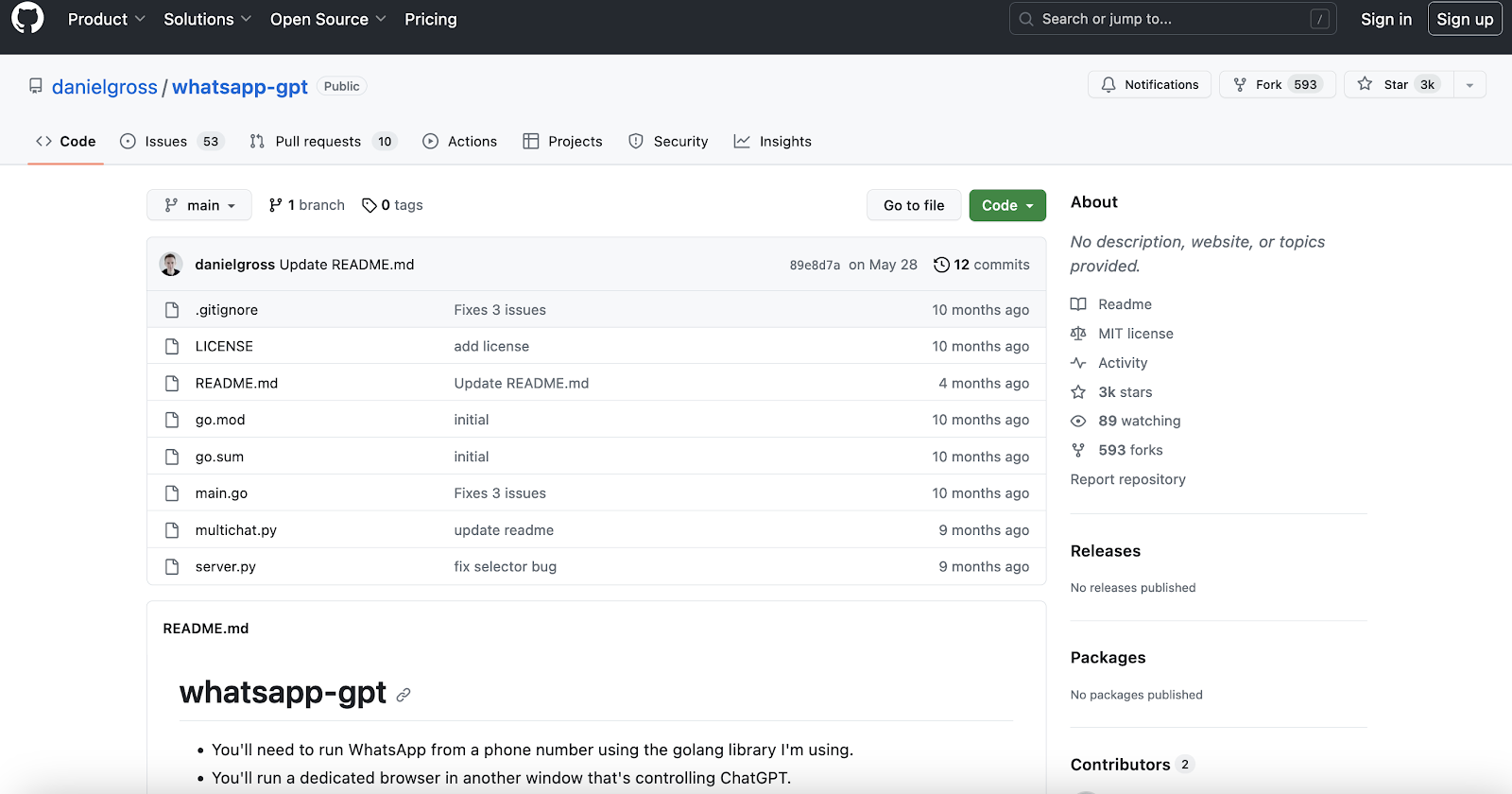
- WhatsApp-GPT のコードを GitHub からダウンロードします。
- デバイスの端末を使用して、Whatsapp-gpt-principal ファイルを実行します。
- 次に、server.py を実行します。
- 「is」と入力してエンターキーを押します。
- 「python server.py」と入力して Enter キーを押します。
- これで、Open AI チャット ページを開くように携帯電話が設定され、人間であることを確認するメッセージが表示されます。
- WhatsApp を開くと、 ChatGPT統合されているはずです。
AI キーボード アプリを使用してChatGPT WhatsApp に追加する
AI キーボードを使用してChatGPT機能を WhatsApp に追加してみることもできます。これは、追加の手順を実行したりアプリケーションを切り替えたりすることなく、WhatsApp やキーボードを使用する他のチャット アプリのChatGPT機能を使用できるため、優れたアプローチです。ここでは、関連する手順を見ていきます。
ChatGPTを使用した段落 AI のセットアップ
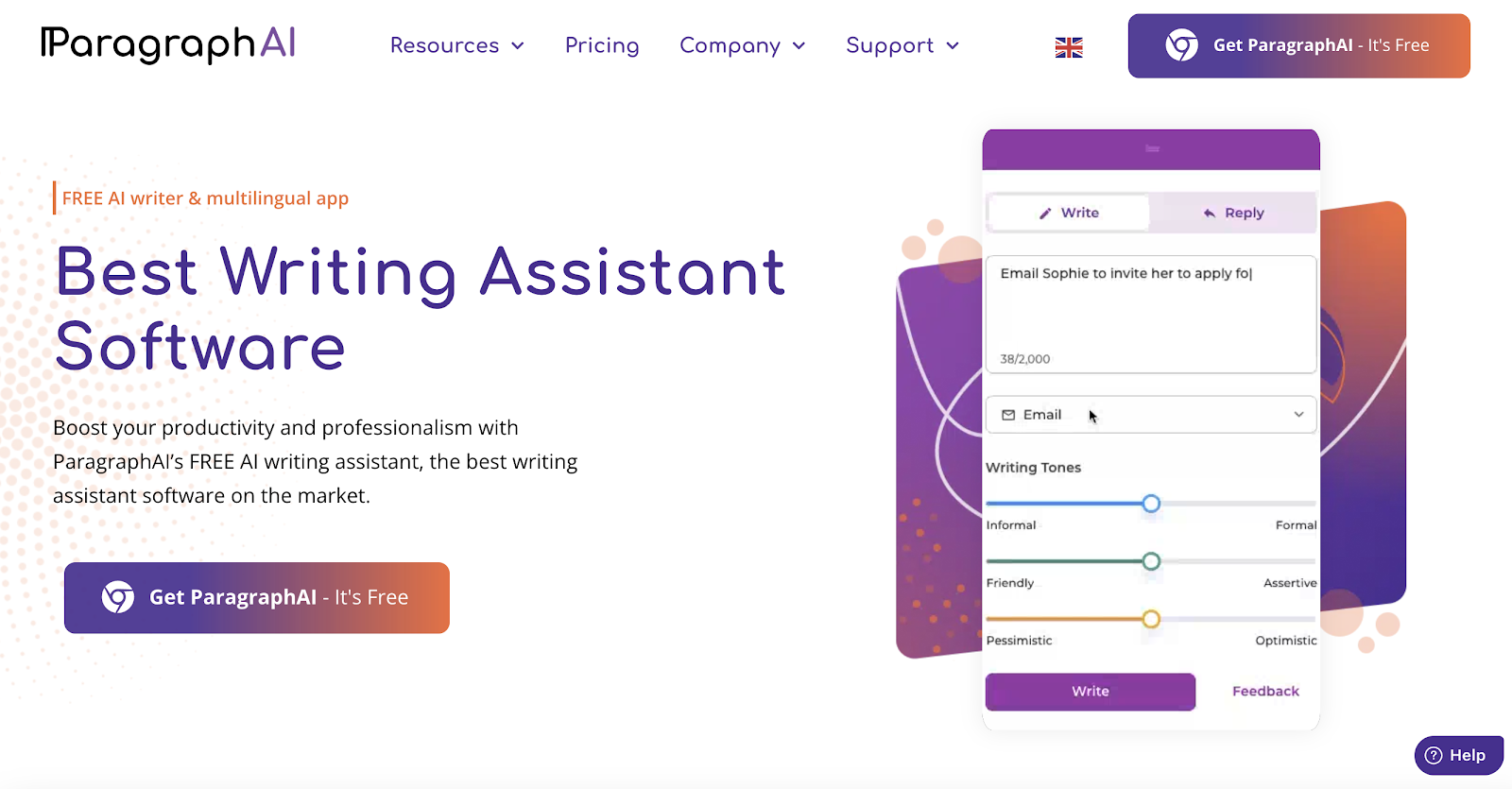
まず、AI キーボード アプリケーションをダウンロードする必要があります。この良い例は、 Google Play ストアで入手できるParagraph AIです。パラグラフ AI を使用すると、[改善] ボタンを使用して満足のいく回答が得られるまで、同じ質問に対して複数の回答を生成できます。
メッセージのトーンを変更することもできます。たとえば、カジュアルな会話ではカジュアルな口調に変更したり、誰かを説得する必要がある場合は説得力のある口調を選択したり、丁寧なビジネス会話ではフォーマルな口調を採用したりすることができます。この機能はすべて無料プランで利用できますが、より高度な機能にアクセスするにはプレミアム プランが必要です。
Paragraph AI は GPT-3 に基づいているのに対し、 ChatGPTより優れた言語モデルGPT-4を使用していることに注意してください。それでも、アプリは依然として高機能であり、正常に応答を生成できます。開始方法は次のとおりです。
- Paragraph AI キーボードをダウンロードし、デバイスのデフォルトのキーボードとして設定します。
- WhatsApp を開き、キーボードを引き下げるとChatGPTがアクティブになるはずです。
- Paragraph AI の「Write」ボタンを押して質問します。
- チャットに応答するには、[返信] ボタンを使用します。
Bing Chat で Swiftkey をセットアップする
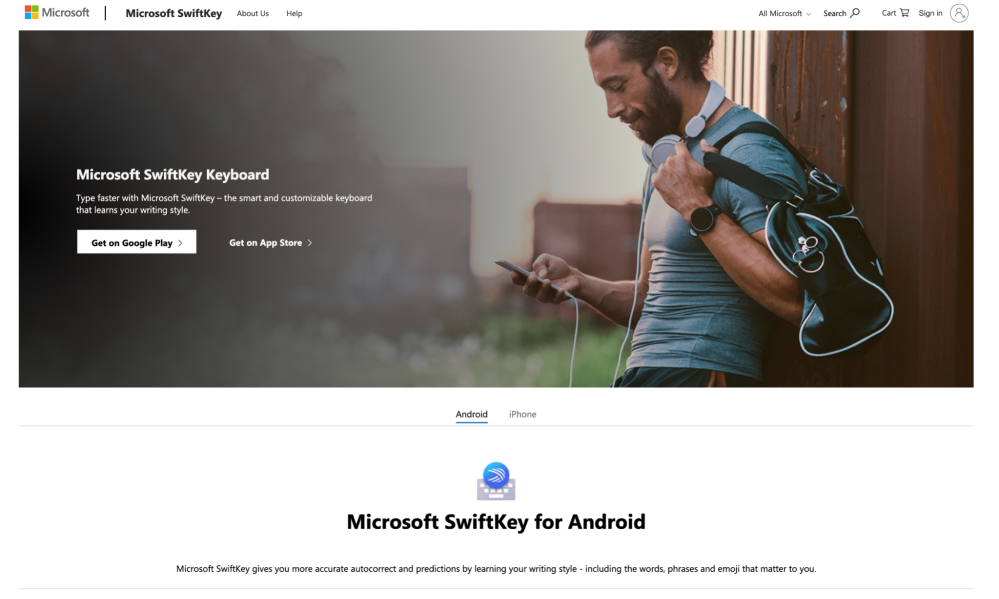
検討すべきもう 1 つのChatGPTベースのキーボードは、Microsoft SwiftKey です。 Microsoft は Open AI を支援しており、 ChatGPTすでにBingブラウザに組み込んでいるため、この分野では信頼できる名前です。テーマ設定と正確な自動修正と予測で知られる人気の SwiftKey キーボード アプリにChatGPT組み込まれたため、ユーザーはBing AI の機能に完全にアクセスできるようになります。セットアップするには、Microsoft アカウントにサインインするだけです。
このアプローチを選択した場合、いくつかの便利な機能を利用できます。たとえば、「検索」を使用すると、別のアプリケーションに切り替えることなく質問の回答を得ることができます。一方、「トーン」は、カジュアルまたはプロフェッショナルなどのさまざまなスタイルを使用してテキストを書き換えるので、自分のトーンが常に一致していることを確認できます。相手にあなたの意図を正確に伝えます。最後に、「チャット」では、アプリを切り替えることなく、 Bing AI チャットボットに直接アクセスできます。さらに、仮想キーボードであるため、WhatsApp に限らず、入力を使用できるあらゆるアプリケーションで使用できます。
設定方法は次のとおりです。
- Swiftkey キーボードをデフォルトのキーボードとして設定する手順に従って、デバイスのアプリケーション ストアから Swiftkey をダウンロードし、Microsoft アカウントにサインインします。
- WhatsApp を開き、テキスト フィールドをクリックして新しいキーボードを開きます。
- 左側にBingボタンがあります。これをクリックして、[チャット] オプションを選択します。
- 次に、会話スタイルを選択するように求められます。クリエイティブ、バランス、正確なオプションが利用可能です。バランスはほとんどの会話に適しています。
- プロンプトを入力し、自然言語を使用してチャットボットに質問します。または、マイクのアイコンをクリックして、音声を使用して質問することもできます。
ChatGPT WhatsApp Chrome拡張機能を使用する
WhatsApp の Web バージョンを使用している場合は、 ChromeブラウザでChatGPT WhatsApp として知られる拡張機能を使用できます。 WhatsApp 内でチャットに返信したり、翻訳したり、質問に答えたりすることができます。これはモバイルアプリでは機能しないことに注意してください。
ただし、 ChatGPT WhatsApp はすべてのクエリに対して最新の応答を提供するわけではないことに注意してください。必要に応じてGoogle検索を実行するように促すことができます。
サードパーティの AI チャット ボットは WhatsApp と連携できますか?
WhatsApp は独自のChatGPT WhatsApp ボットを公式に提供していませんが、WhatsApp で他の当事者とチャットするためにサードパーティのチャット ボットを使用することは可能です。多くの企業は、顧客の質問への回答を処理し、全体的な顧客サービスを向上させるために、この種のボットを使用しています。
WhatsApp でサードパーティ AI チャットボットを使用する
Jinni Ai や Shmooz AI など、WhatsApp にChatGPTの機能を提供するために使用できるサードパーティのチャットボットがいくつかあります。ここでは、2 つの人気のあるサードパーティの WhatsApp AI チャットボット製品である Shmooz AI と Wiz AI をセットアップするための一般的な手順を説明します。
WhatsApp で Shmooz AI をセットアップする
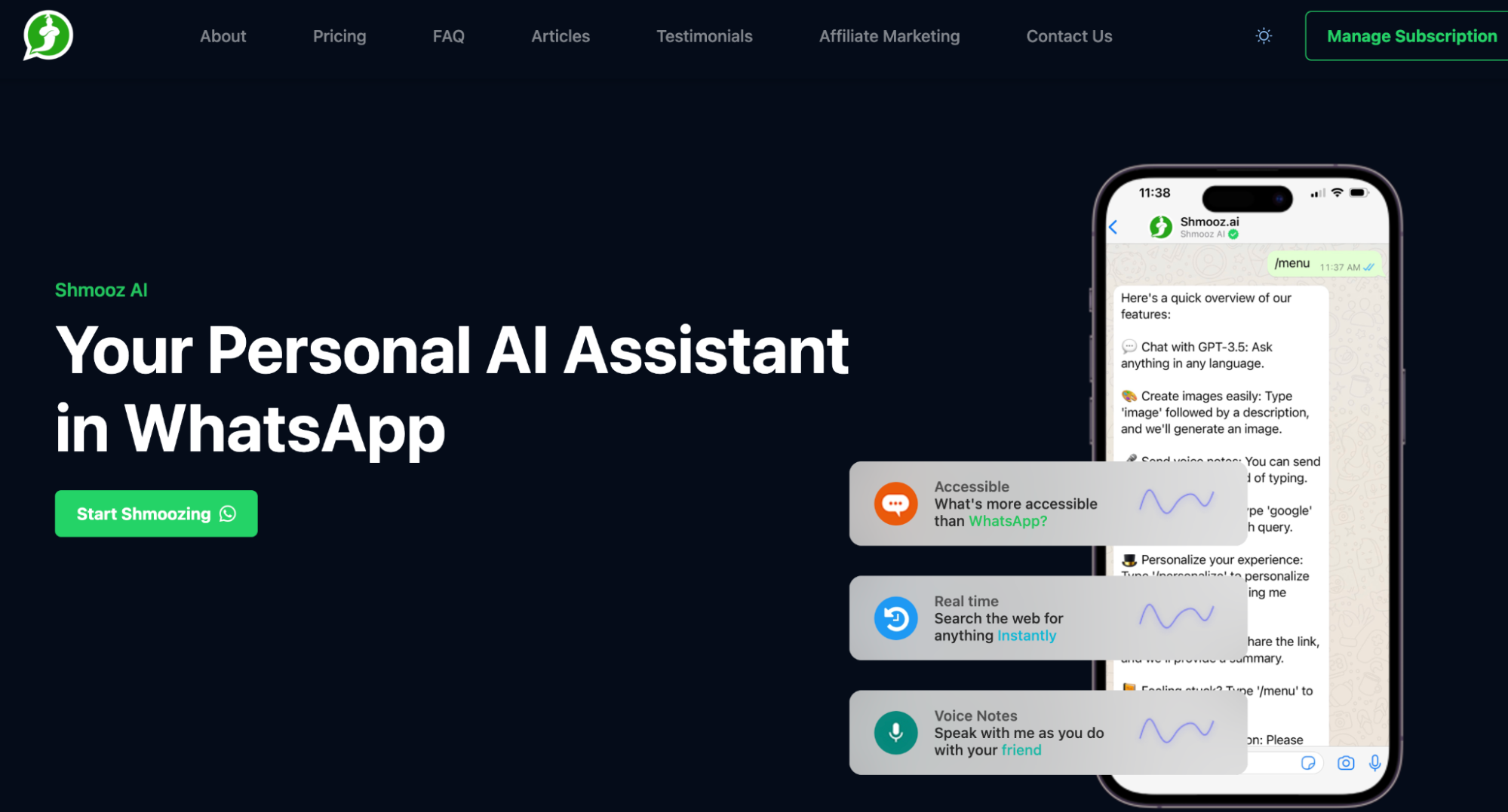
以下の手順に従って、GPT-3 を搭載した Shmooz AI を使用して WhatsApp でChatGPT使用できます。
- スマートフォンを使用してShmooz.ai Web サイトにアクセスします。
- 「Shmozing を開始」というボタンをクリックします。
- 「続行」をクリックしてWhatsAppにアクセスします
- チャットバーに「hello」と入力し、チャットを開始します。無料枠を使用している場合、メッセージは 20 件に制限されることに注意してください。
WhatsApp で Wiz AI をセットアップする
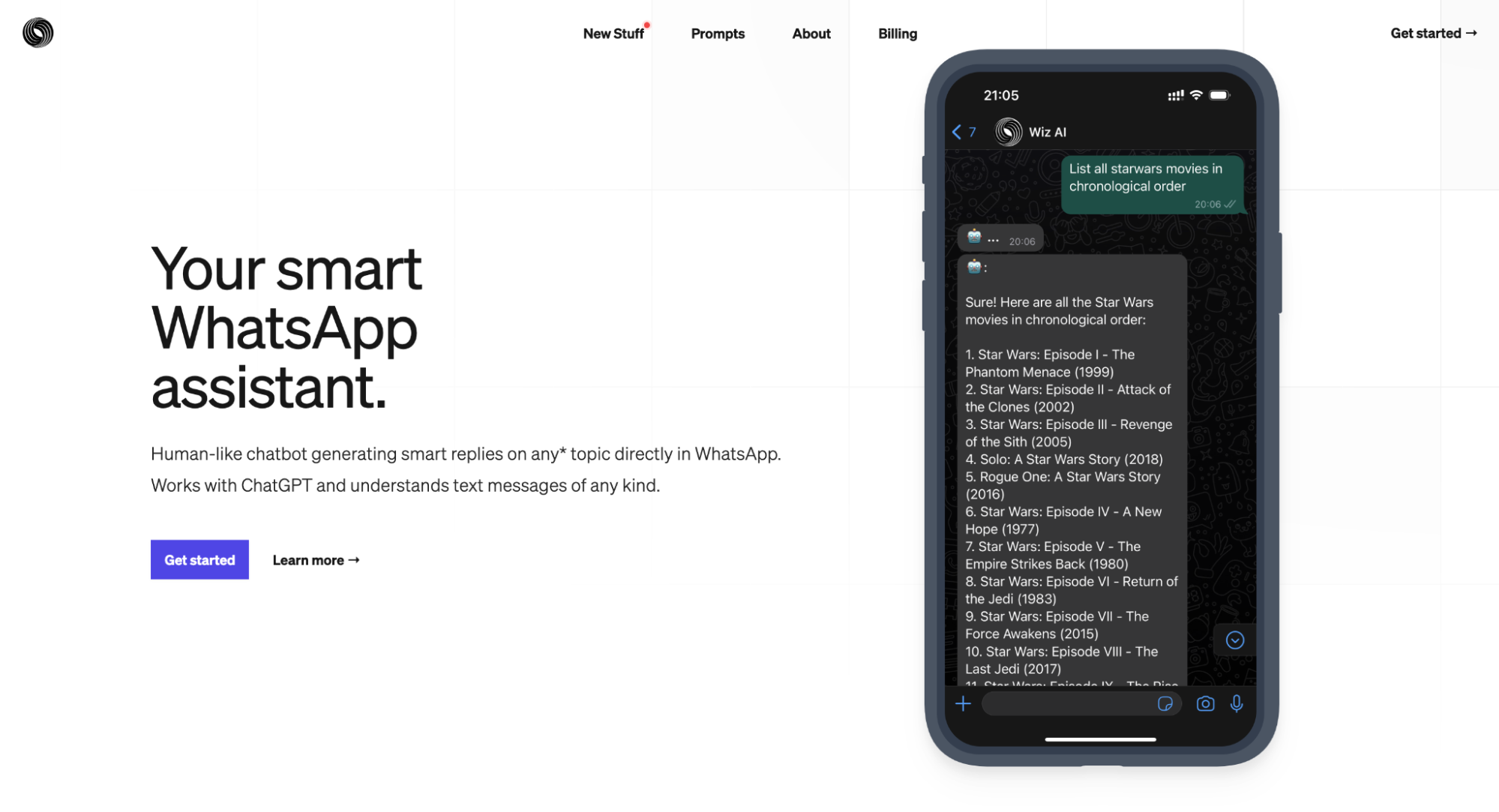
WhatsApp にChatGPT搭載したもう 1 つの製品は Wiz AI です。このツールは、アクセスが制限された無料プランと、さまざまな月額料金の有料プランを提供します。無料オプションを使用する場合は、アカウントを設定する必要はありません。 WhatsApp で Wiz AI の使用を開始する方法は次のとおりです。
- Wiz AI の公式 Web サイトにアクセスし、青い「始める」ボタンをクリックします。これにより、WhatsApp アプリケーションが起動します。
- 追加の権限を提供するよう求められた場合は、同意して「開く」をクリックします。
- 次に、チャット バーに「こんにちは」という単語を入力して会話を開始します。タスクを与えたり、質問したりできます。
ChatGPT WhatsApp 内に直接搭載されることになるでしょうか?
ChatGPTはまだかなり新しいため、WhatsApp に正式に統合されるのも時間の問題ではないかと疑問に思われるかもしれません。
ただし、その可能性は非常に低いです。 WhatsApp、 Facebook 、 Instagramを所有する会社である Meta は、 ChatGPTと競合できる独自の生成 AI ツールの開発に熱心に取り組んできました。 CEOのマーク・ザッカーバーグは最近、同社ではさまざまなAIテクノロジーが開発のさまざまな段階にあり、将来的には消費者向けに利用可能になると発表した。
その 1 つは、支援とエンターテイメントの両方の目的で、人々が WhatsApp や Messenger で対話できる、さまざまな個性と能力を持つ AI エージェントの使用を伴います。 Meta はまた、人々がテキスト プロンプトを使用して自分の写真を変更し、 Instagramで共有できるようにする AI にも取り組んでいると伝えられています。
ChatGPTと同様に機能し、WhatsApp でネイティブに提供される AI チャットボットが、遅かれ早かれ現実になる可能性があります。 WhatsAppはすでに、テキストコマンドを使用して入力した説明に基づいてカスタマイズされたステッカーを作成できる機能のベータテストを行っている。これにより、近い将来チャットボットへの道が開かれる可能性があります。
HIX Chat試してください : スマートChatGPTの代替手段
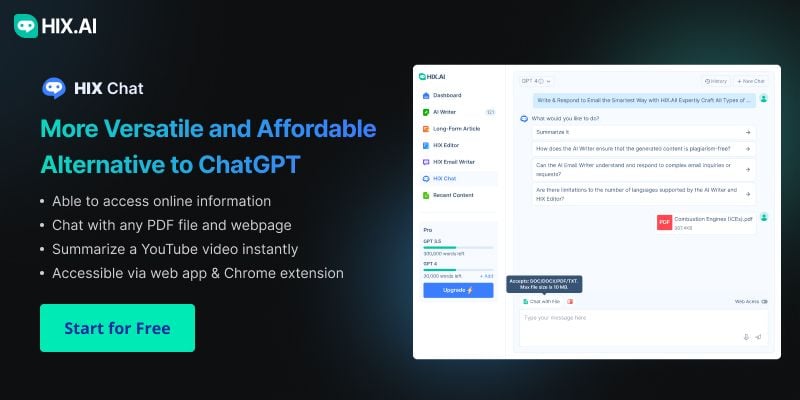
ChatGPTには多くの便利な機能がありますが、WhatsApp でのネイティブ サポートの欠如は制限の 1 つにすぎません。これら 2 つのツールを他のソフトウェアや代替セットアップの助けを借りて併用することは依然として可能ですが、より直観的なChatGPT代替手段を検討する価値があります。
ChatGPTビジネス、学校、エンターテイメントのいずれに使用しようとしている場合でも、数分の 1 の価格でより多くの機能を提供するHIX Chatのような競合他社を見落とさないことが重要です。このツールは、驚くべきスピードと高度なコンテキストの理解を提供します。何よりも使いやすいです。 HIX Chat開始し、クエリを入力するだけで、すぐに回答が表示されます。 HIX Chatログインしたり支払い詳細を入力したりせずに、無料で試すことができます。

